Určitě jste si všimli, že je možné sledovat využití mobilních dat u vašeho Lenovo A6 Note. Toto je nová funkce systému Android, která je velmi užitečná, protože si nutně neuvědomujeme, jak náš internetový balíček používáme. A přestože jsou plány nyní poměrně velké, není neobvyklé je všechny zkonzumovat do konce měsíce. Možná však nebudete potřebovat, aby měli lidé přístup k vašemu využití dat.
Dnes vám to přesně vysvětlíme jak odstranit historii využití dat ve vašem Lenovo A6 Note? Za tímto účelem si nejprve ukážeme, jak tuto funkci používat, potom, jak nejprve odstranit historii využití mobilních dat z nastavení vašeho Lenovo A6 Note a nakonec s konkrétní aplikací.
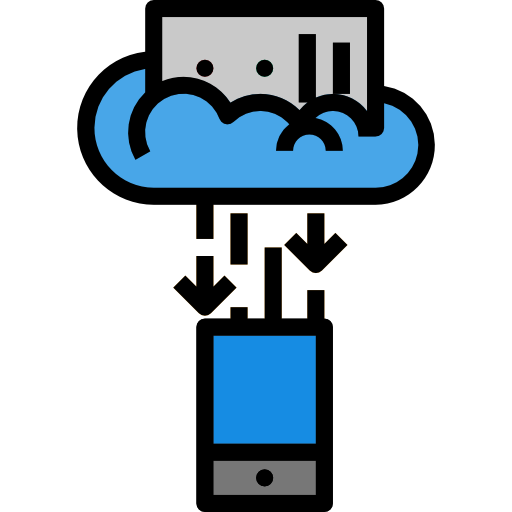
Jak používat historii využití mobilních dat v Lenovo A6 Note?
Jak jsme vám stručně řekli v úvodu, existuje způsob, jak sledujte využití mobilních dat ve svém Lenovo A6 Note. Tato funkce je pro vás velmi užitečná zaměřit se na energeticky nejnáročnější aplikace Také budete moci sledovat distribuci dat v popředí a pozadí .
Je to dobrá technika, kterou si můžete všimnout v případě, že to s konkrétní aplikací přeženete, ale my si to neuvědomujeme, nicméně velmi často právě sociální sítě spotřebovávají nejvíce mobilních dat v našem Lenovo A6 Note. Videa se skutečně načítají automaticky v nejlepší dostupné kvalitě a v případě, že máte dobré pokrytí sítě, automaticky je načtete v maximální kvalitě. To může rychle představovat několik spotřebovaných gigabajtů internetových dat.
Chcete -li jej používat, manipulace je extrémně jednoduchá, postupujte podle následujících pokynů:
- Otevřete „Nastavení“ poznámky Lenovo A6
- Přejděte na to v nabídce "Spojení"
- Klikněte na kartu „Využití dat“
- V této nabídce můžete analyzovat objem dat spotřebovaných za určité období (obecně aktuální měsíc)
- Pokud chcete znát rozpis vaší datové aplikace podle aplikace, klikněte na „Využití mobilních dat“
- Díky tomu budete mít přístup k seznamu vašich aplikací, které spotřebovávají mobilní data, od těch nejnáročnějších po ty nejmenší.
- Nakonec zjistíte množství využití mobilních dat aplikací vašeho Lenovo A6 Note v popředí a na pozadí, kliknutím na aplikaci, která vás zajímá, získáte podrobný přístup
Jak vymazat historii využití dat v Lenovo A6 Note?
Nyní přejdeme k části, která vás zajímá nejvíce, Jak vymazat historii využití dat o hlasování Lenovo A6 Note? Tato manipulace není příliš intuitivní, k jejímu dosažení bude nutné být mazaný, ale buďte si jisti, že je do značné míry dosažitelná, i když není odborníkem na nové technologie.
Jak odstranit historii využití dat procházející nastavením vašeho Lenovo A6 Note?
Nejprve si ukážeme metodu pro lidi, kteří nepotřebují nebo nemají k dispozici dostatek mobilních dat, ke stažení aplikace specifické pro tuto funkci. Budete to asimilovat, nedávné verze Androidu podporují správu využití mobilních dat vašeho Lenovo A6 Note velmi dobře, ale neexistuje žádné tlačítko pro přímé smazání tohoto obsahu, objevte trik, který jsme našli k jejich resetování:
- Přejděte na „Nastavení“ poznámky Lenovo A6
- Klikněte na nabídku „Připojení“
- Nakonec přejděte do podnabídky „Použití údajů“
- Nyní budete muset změnit datum zahájení záznamu dat v tomto rámci, na které kliknete "Zúčtovací období"
- Nakonec do pole „Zahájit fakturační cyklus“ zadejte aktuální datum a budete postupovat následovně: odstraňte veškerou historii dat ve svém Lenovo A6 Note
Jak vymazat historii využití mobilních dat Lenovo A6 Note pomocí aplikace?
Druhá možnost, v případě, že je vaše verze Androidu příliš stará a tuto funkci nepodporuje, nebojte se, můžete toho dosáhnout také prostřednictvím konkrétní aplikace. Po experimentování s několika aplikacemi doporučujeme použít Můj správce údajů pro vymažte historii využití mobilních dat ve vašem Lenovo A6 Note. Aplikace je mnohem podrobnější a intuitivnější než nativní verze systému Android. Objevte níže uvedený postup:
- Stáhněte si a nainstalujte aplikaci Můj správce údajů na vaší poznámce Lenovo A6
- Otevřete aplikaci
- Klikněte na tři malé vodorovné pruhy v horní části obrazovky
- Přejděte na „Nastavení“ aplikace
- Klikněte na „Odstranit historii dat“
Pokud máte problémy s připojením k internetu na Lenovo A6 Note, zatímco vám zbývá balíček, neváhejte si prohlédnout náš příspěvek na toto téma.
V případě, že chcete, aby se co nejvíce tutoriálů stalo absolutním pánem Lenovo A6 Note, zveme vás k procházení dalších tutoriálů v kategorii: Lenovo A6 Poznámka.
